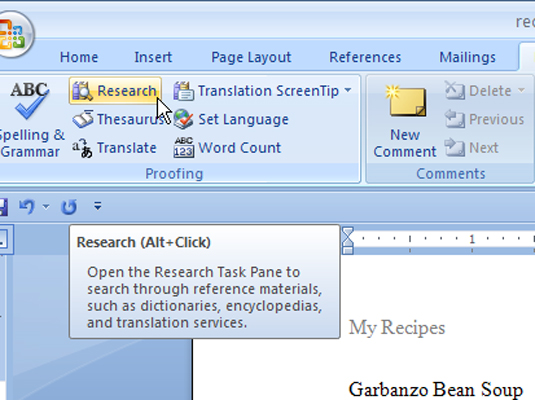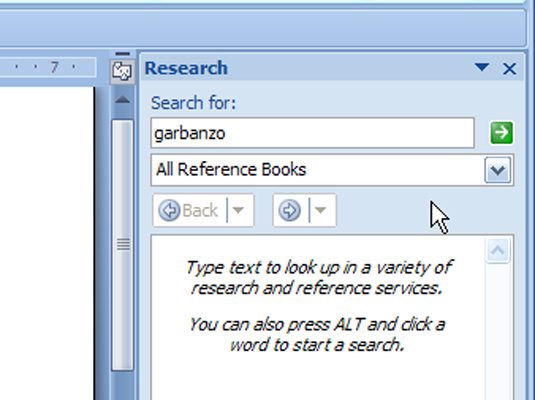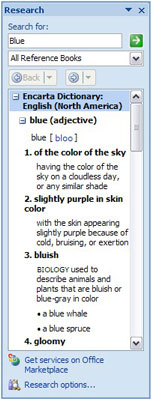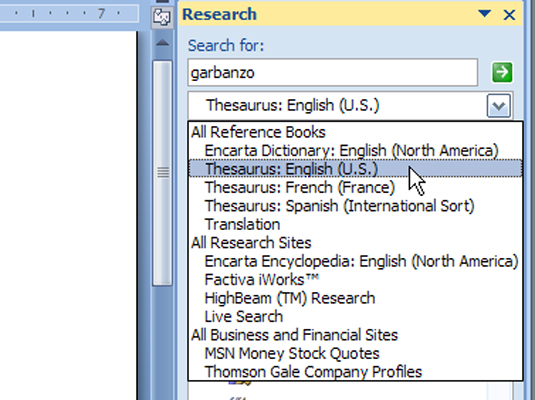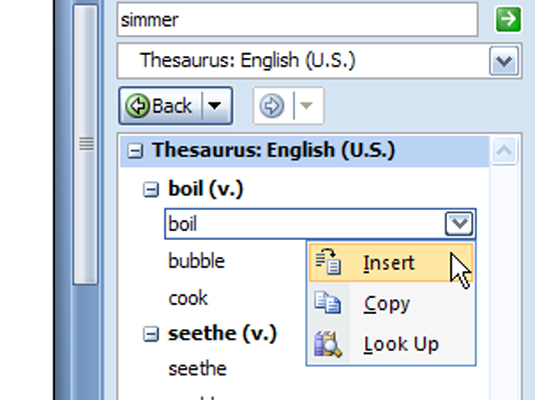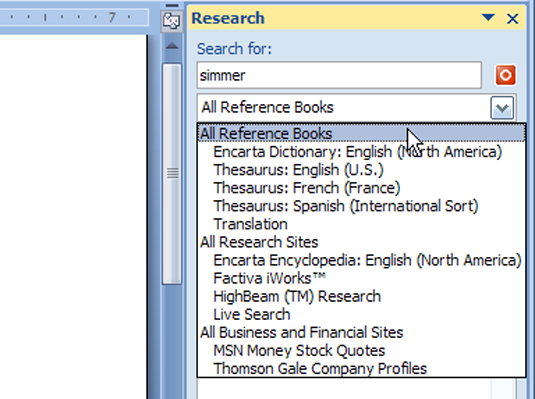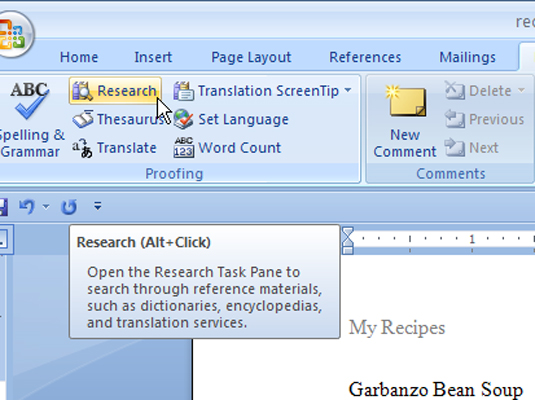
For å få tilgang til oppgaveruten Forskning for et bestemt ord, plasser markøren i ordet. På Review-fanen (Proofing-gruppe), klikk på Research-knappen.
Oppgaveruten Forskning vises i dokumentdelen av vinduet. Det valgte ordet vises øverst. Bruk valgene i oppgaveruten for å avgrense søket etter referansekilde, for eksempel et leksikon.
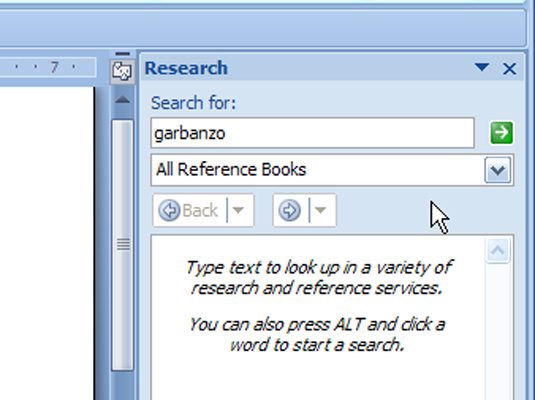
Alternativt – for eksempel for å undersøke et konsept eller en tidsperiode – bruk oppgavepanelet Forskning for å søke etter informasjon. Bare klikk på et tomt sted i dokumentet.
Når oppgaveruten vises, skriver du inn ordet du vil søke på i Søk etter-feltet, og velger deretter referansekilden.
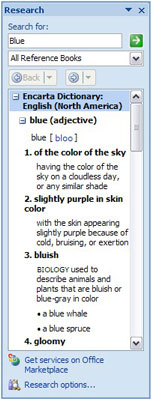
Klikk på den grønne Start søk-knappen.
Word 2007 slår opp det aktuelle ordet. Resultatene vises i Svar-delen.
Klikk på den grønne Start søk-knappen.
Word 2007 slår opp det aktuelle ordet. Resultatene vises i Svar-delen.
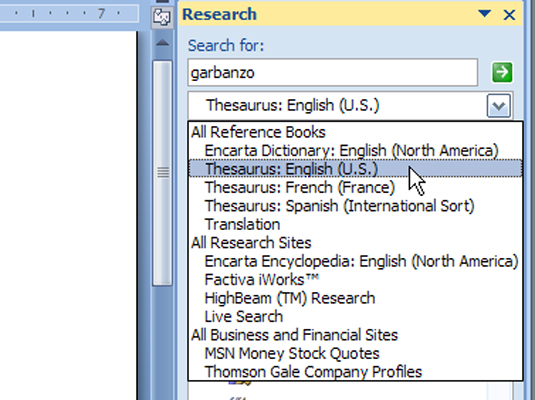
For å se etter synonymer, velg Synonymordbok: Engelsk (US) fra rullegardinlisten.
Du kan også velge mellom en spansk eller fransk synonymordbok.
Listen over synonymer som vises i oppgaveruten Forskning er langt mer grundig enn det du ser når du høyreklikker på et ord og velger Synonym-undermenyen i Word 2007.
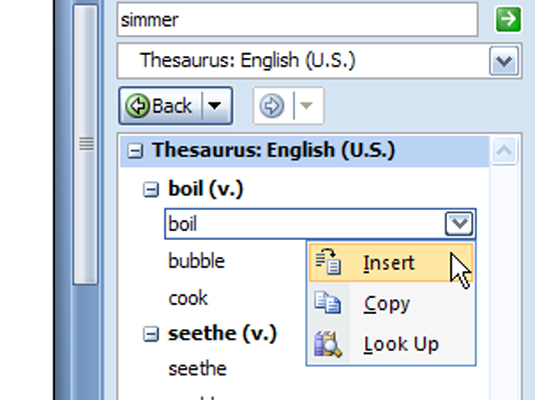
(Valgfritt) For å velge et erstatningsord, klikk på oppføringen i Svar-delen og klikk deretter på Sett inn-kommandoen fra menyen.
Eller, hvis ordet fascinerer deg, velg Slå opp fra rullegardinmenyen for å se flere varianter.
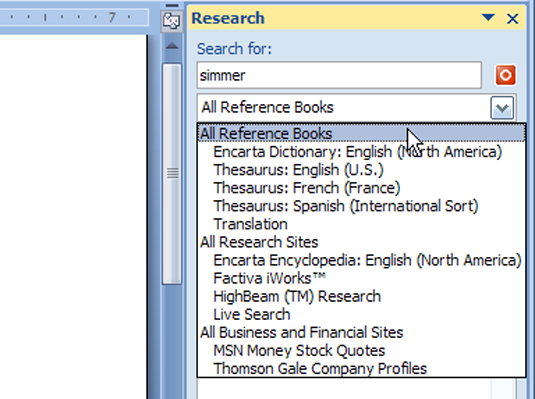
(Valgfritt) For mer informasjon, åpne rullegardinlisten og velg ditt foretrukne referansemateriale, for eksempel Encarta.
Føler du deg ikke smartere allerede?